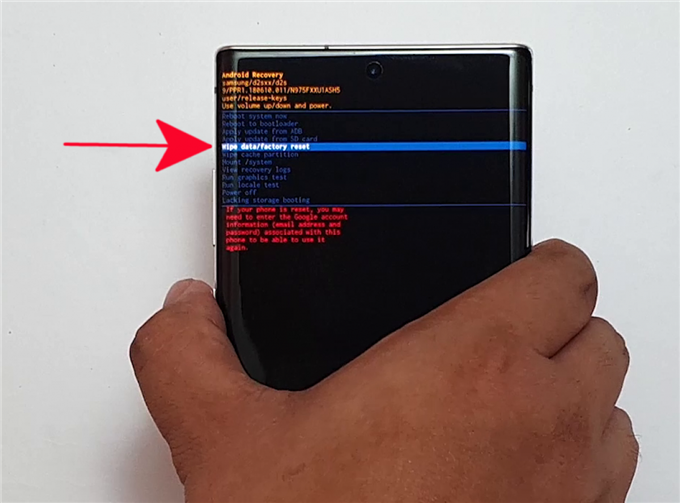Noen brukere av Samsung Galaxy Note10 rapporterer at enhetene deres opplever oppstartsløyfeproblemer etter at de har oppdatert til Android 10. Selv om dette absolutt ikke skjer med de fleste Note10-enheter, er det et gyldig problem som kan oppstå på grunn av en rekke årsaker . Boot loop er et begrep som brukes for å beskrive et problem der en enhet ikke kan fullføre oppstartsprosessen. Telefonen vil prøve å starte opp, men stopper midtveis og starter på nytt, gjentar syklusen.
Noen oppstartssløyfesaker utløses av oppdateringen i en allerede ødelagt programvaretilstand, mens andre kan fås ved brukermodifisering av offisiell programvareversjon (rooting).
Hvis Samsung-enheten din sitter fast i Samsung-logoskjermen og ikke starter opp, kan en tilbakestilling fra fabrikken være det eneste tilfellet for deg. I noen situasjoner kan problemet med oppstartssløyfen skyldes en dårlig systembuffer etter en oppdatering, slik at en cache-partisjonstørking kan være nødvendig.
I denne korte opplæringen viser vi deg hvordan du tilbakestiller Note10 til fabrikk via gjenopprettingsmodus for å fikse oppstartssløyfeproblemet.
Fixing Boot Loop i Galaxy Note10
Tid som trengs: 5 minutter.
Boot Loop-problemet oppstår vanligvis etter en programvareoppdatering, eller under en mislykket programvareendring av en bruker. For å fikse det, må du utføre en tilbakestilling fra fabrikken via gjenopprettingsmodus. Dette er det eneste alternativet siden du ikke kan tilbakestille enheten via Innstillinger-menyen.
ADVARSEL: Fabrikkinnstilt vil slette alle brukerdata som bilder, videoer, kontakter, dokumenter osv. Sørg for å opprette en sikkerhetskopi ved hjelp av Smart Switch, Google Cloud eller Samsung Cloud.
Hvis du bruker et kryptert SD-kort, vil Note10 ikke lenger kunne lese dem etter tilbakestillingen. Du må formatere SD-kortet for å kunne bruke det igjen (dataene på kortet blir slettet).
Til slutt, sørg for at du kjenner ditt Googles kontoopplysninger som du trenger å oppgi dem etter tilbakestillingen. Enheten din vil blokkere tilgang hvis du ikke kan oppgi riktig brukernavn og passord på grunn av Factory Reset Protection.
- Slå av enheten.
Dette er viktig. Hvis du ikke kan slå den av, vil du aldri kunne starte opp til gjenopprettingsmodus. Trykk og hold nede Makt -knappen og velg Slå av. Hvis du ikke klarer å slå av enheten regelmessig via strømknappen, må du vente til batteriets batteri er tømt. Lad deretter telefonen i 30 minutter før du starter opp til gjenopprettingsmodus.

- Lad din Note10.
Enheten må ha minst 50% batteri. For å være på den sikre siden, kobler du bare telefonen til laderen gjennom hele denne prosedyren.

- Start til gjenopprettingsmodus.
Trykk og hold nede Volum opp nøkkel og Bixby / Power nøkkel. Når Samsung-logo-skjermen dukker opp, slipper du knappene.

- Velg «Tørk data / tilbakestill fabrikk.»
Bruk Volum ned-tasten for å utheve Tørk data / tilbakestilt fra fabrikken.

- Bruk strømknappen for å tilbakestille fabrikken.
Først når Tørk data / tilbakestilt fra fabrikken er fremhevet, trykk på Makt knapp.

- Velg Ja.
Bruke Volum ned nøkkelen for å fremheve Ja.

- Bekreft Tørk data / tilbakestilt fra fabrikken.
Bruke Makt for å velge Ja og begynne å tilbakestille fabrikken.

- Start enheten på nytt.
Etter at enheten er tørket ut, må du starte den på nytt for å fullføre tilbakestillingsprosedyren. trykk Makt knappen for å starte på nytt.

- La enheten starte på nytt.
Det kan ta opptil 30 sekunder før Note10 starter på nytt. Ikke avbryt den mens den starter på nytt.

- Sett opp telefonen igjen.
Følg instruksjonene på skjermen for å konfigurere enheten.

Få hjelp fra Samsung
I mange tilfeller av problemer med oppstartssløyfen, kan en tilbakestilling fra fabrikken hjelpe, men hvis din ikke lykkes, bør du besøke ditt lokale Samsung servicesenter for å få hjelp. Noen ganger er en enhet som sitter fast i en endeløs oppstartssyklus faktisk et tegn på et dypere programvareproblem eller til og med en maskinvarefeil. Dessverre er det ingenting mye du kan gjøre når dette er din situasjon. Du må la Samsung sjekke enheten slik at de kan bestemme om de må reparere eller erstatte den.
Foreslåtte avlesninger:
- Slik fjerner du popup-annonser på Samsung
- Hvordan identifisere den sist brukte appen til å fikse popup-annonser i Android
- Slik blokkerer du popup-annonser i Samsung Internet Browser
- Slik blokkerer du popup-annonser i Google Chrome